有用户反映,他们无法使用 Windows XP 控制面板中的“添加或删除程序”或 Windows Vista、Windows 7 控制面板中的“卸载程序”来删除 Office 2007 套件,或其部分组件,导致无法正确安装 Office 软件。那么下面就由学习啦小编给大家分享下解决office2007无法正常卸载的技巧,希望能帮助到您。
解决office2007无法正常卸载方法一:自动删除
步骤一:直接点击一下下面的“修复此问题”链接,然后在“文件下载”对话框中单击“运行”,一步一步跟着向导操作即可。
步骤二:点击下载修复文件:Microsoft Fix it 50154
小易提醒:如果现在用不着,您不妨将此链接另外保存至闪存驱动器或其它存储介质中,以便将来使用。
解决office2007无法正常卸载方法二:手动删除
步骤一:停止 Office Source Engine 服务
步骤二:依次单击「开始」-〉“运行”,键入 services.msc,回车。
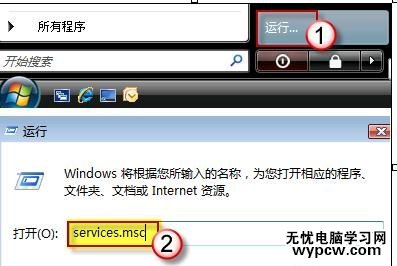
步骤三:在服务器管理器中找到“Office Source Engine”,如果状态不是“停止”,右键点击,选择“停止”。
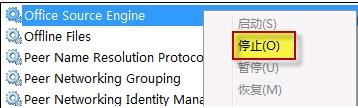
步骤四:退出服务管理器。
解决office2007无法正常卸载方法三:删除 Office 2007 的安装程序包
步骤一:单击「开始」->“运行”,键入 installer,回车。
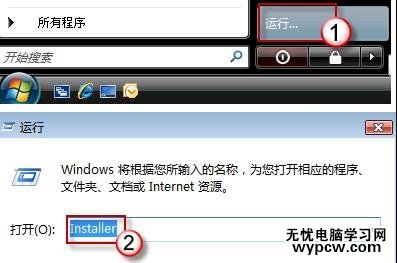
步骤二:右键点击窗口右边的空白处,选择“查看”-〉“详细信息”;“排序方式”-〉“主题”。
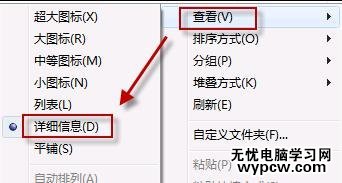
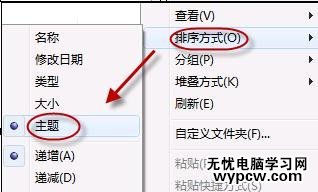
(注意:Vista 和 Win 7 用户如果没有看到这一选项,到“排序方式”-〉“更多”中将“主题”项列出即可。 )
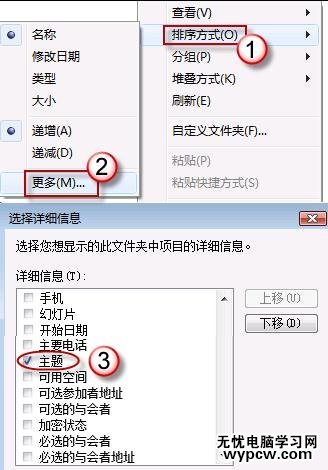
步骤三:依次点击每个 MSI 文件,留意查看详细信息,如果其主题包含“Microsoft Office XXX 2007”相关文本,则右键点击该 msi 文件,选择“卸载”。
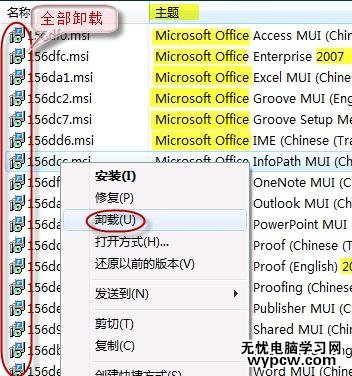
新闻热点
疑难解答